Créer un contrôle hébergé d’environnement d’intégration du canal
Cette rubrique décrit comment créer un type de contrôle hébergé Environnement d’intégration du canal pour activer l’encodage et l’échappement de caractères spéciaux.
Activer l’encodage et l’échappement de caractères spéciaux
Si un wigdet de fournisseur de canal transmet des données contenant des caractères spéciaux à l’application cliente Unified Service Desk, les caractères spéciaux provoquent l’échec des appels d’API de l’Environnement d’intégration du canal, et les données ne seront pas transmises à l’application cliente Unified Service Desk.
Pour transmettre des données contenant des caractères spéciaux, utilisez l’option UII EscapeCharacters. Cette option est utilisée pour l’encodage et l’échappement de caractères spéciaux lorsque les appels d’API de l’Environnement d’intégration du canal sont appelés dans Unified Service Desk. L’option est activée si elle n’a pas été ajoutée ou si sa valeur est définie sur True. Si cette option est explicitement définie sur False, l’encodage et l’échappement de caractères spéciaux sont désactivés.
Pour ajouter l’option UII EscapeCharacters
Connectez-vous à l’instance de Dynamics 365.
Accédez à Paramètres>Unified Service Desk.
Cliquez sur Options.
Dans la page Options UII actives, sélectionnez Nouveau.
Pour le champ Option globale, sélectionnez Autres.
Pour le champ Nom, entrez EscapeCharacters.
Pour le champ Valeur, sélectionnez True.
Sélectionnez Enregistrer.
Créer le contrôle hébergé
Connectez-vous à l’instance de Dynamics 365.
Sur la barre de navigation, développez Dynamics 365.
Sélectionnez l’application Administrateur Unified Service Desk.
Sur la page Contrôle hébergé actif, sélectionnez Nouveau.
Sur la page Nouveaux contrôles hébergés, entrez les informations suivantes.
Champ Value Nom Nom du fournisseur de canal Type de composant Unified Service Desk Channel Integration Framework Type d’hébergement Processus Chrome URL du canal URL du fournisseur à héberger dans le widget Application globale Activée Afficher le groupe RightPanel Application dynamique Oui L’utilisateur peut fermer Vérifié 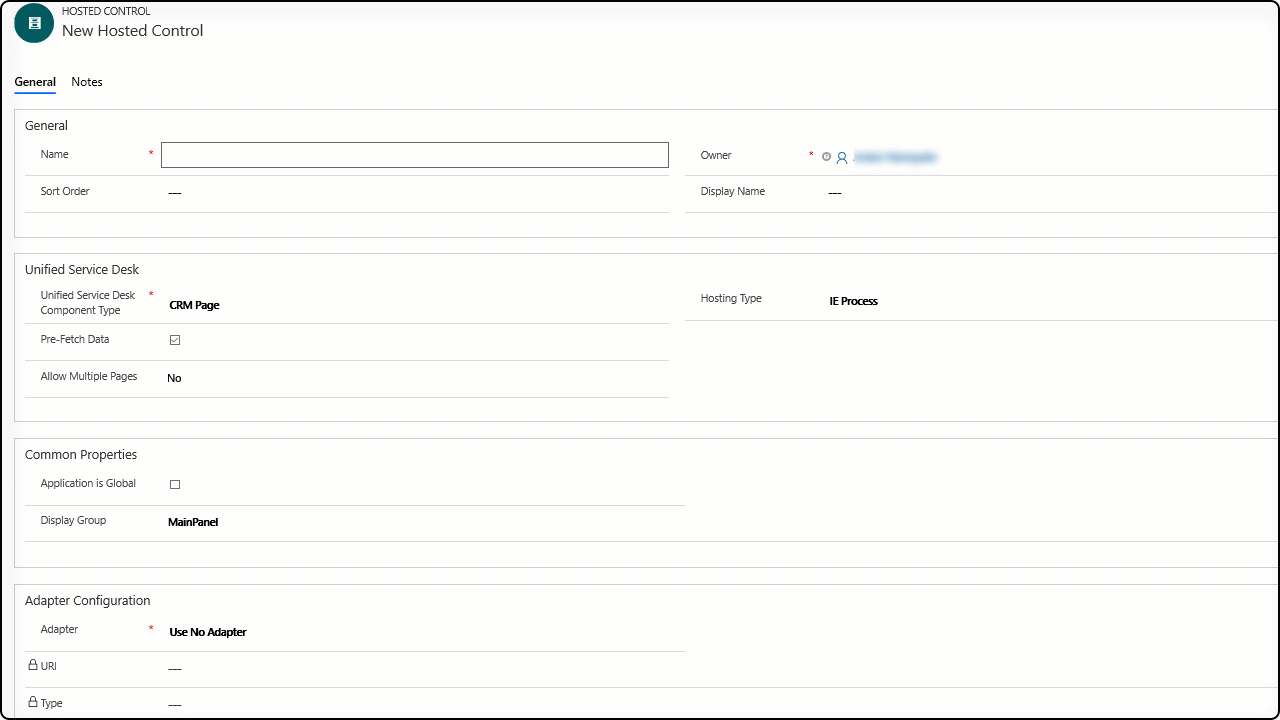
Sélectionnez Enregistrer dans le coin inférieur droit pour créer le contrôle hébergé.
Voir aussi
Environnement d’intégration du canal (contrôle hébergé)
Intégrer un fournisseur de canal à l’aide de l’Environnement d’intégration du canal de Dynamics 365